Apa itu Resolusi 4K [Detail & Panduan Informatif]
Resolusi adalah salah satu faktor penting dalam menentukan kualitas foto dan video. Jika sebuah foto atau video memiliki resolusi tinggi, artinya mengandung jumlah piksel yang lebih tinggi. Hasilnya, foto atau video beresolusi tinggi lebih jelas, lebih tajam, dan lebih realistis daripada yang beresolusi rendah. Dengan itu, pertimbangkan untuk memiliki resolusi 4K agar video Anda mencapai hasil akhir yang mendetail dan berkualitas tinggi. Posting ini akan menyajikan informasi rinci mengenai resolusi tersebut. Selain itu, akan disebutkan langkah-langkah aplikasi dan instruksional yang dapat Anda gunakan sebagai panduan untuk mencapai tujuan Anda. Jika Anda berencana untuk meningkatkan video Anda ke resolusi 4K, lanjutkan membaca dan lanjutkan ke bagian berikut.

ISI HALAMAN
Bagian 1. Apa itu Resolusi 4K
Apa itu resolusi 4K? Resolusi 4K adalah video definisi tinggi (HD) yang berisi empat kali resolusi video definisi tinggi 1080 piksel. Ada dua jenis resolusi 4K: Digital Cinema Initiatives Standard dan TV serta monitor yang biasa Anda lihat. Resolusi ini berdiri pada 3840 × 2160 piksel dan memiliki rasio aspek 1080 piksel. Resolusi ini memberikan kualitas gambar yang lebih tinggi, yang menguntungkan siapa saja yang menonton video. Ketika video memiliki resolusi tinggi, itu akan terlihat lebih tajam dan lebih detail dan meningkatkan pengalaman menonton.
Bagian 2. Cara Meningkatkan Video ke 4K
Jika Anda menginginkan aplikasi yang dapat meningkatkan video Anda ke resolusi 4K, Anda dapat mengandalkannya Pengonversi Video Vidmore. Selain itu, ia memiliki banyak resolusi yang didukung yang dapat Anda terapkan pada video Anda; salah satunya adalah video 4K. Selain itu, ia memiliki fitur bawaan yang memungkinkan Anda meningkatkan kualitas video Anda. Itu dapat meningkatkan resolusi, mengoptimalkan kecerahan dan kontras, menghilangkan kebisingan video, dan mengurangi getaran video. Fungsi ini akan membantu Anda menghasilkan video berkualitas tinggi yang Anda inginkan. Apakah Anda seorang pemula atau profesional dalam mengedit video akan terlihat jelas bagi Anda. Untuk menjalani proses peningkatan video dan mencapai resolusi video 4K, ikuti langkah-langkah instruksional yang disediakan.
Pro
- Ini memiliki antarmuka yang ramah pengguna yang mudah digunakan dan dikendalikan
- Ini dapat diakses secara offline dan tidak mengharuskan Anda menggunakan koneksi internet
- Ini mendukung berbagai format file video dan audio
- Ini memiliki banyak fitur bawaan, opsi pengeditan, dan alat
Kontra
- Berlangganan versi berbayar untuk mendapatkan akses penuh ke program
Langkah 1. Unduh dan Instal Vidmore Video Converter
Unduh dan Instal program ke komputer Mac atau Windows Anda untuk mendapatkan akses penuh ke program. Setelah proses instalasi, lanjutkan untuk membuka program untuk memulai.
Langkah 2. Unggah File Video
Anda secara otomatis diarahkan setelah Anda membuka program. Klik ikon (+) di layar Anda untuk membuka folder desktop Anda. Pilih video dari folder Anda yang ingin menjalani prosedur upscaling. Setelah itu, video Anda akan ditempatkan di bagian konverter.
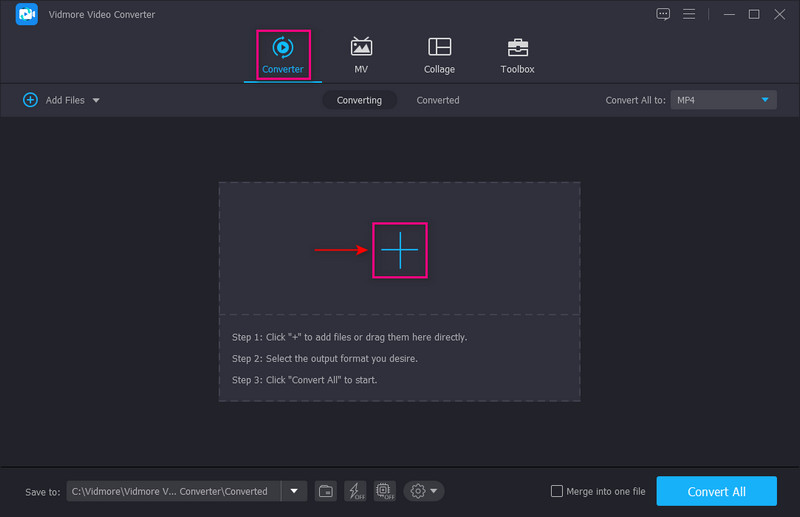
Langkah 3. Resolusi Video Kelas Atas
Klik Lukisan ikon di sebelah file video Anda di bagian konverter. Jendela kecil akan muncul di layar Anda dengan opsi berikut untuk menyempurnakan video Anda. Centang centang pada kotak kecil di samping Resolusi Kelas Atas dari daftar yang disajikan. Fungsi ini memungkinkan Anda meningkatkan resolusi video Anda. Setelah selesai, klik Menyimpan tombol di bagian bawah layar Anda. Ini akan menutup jendela kecil dan mengarahkan Anda ke bagian konverter.
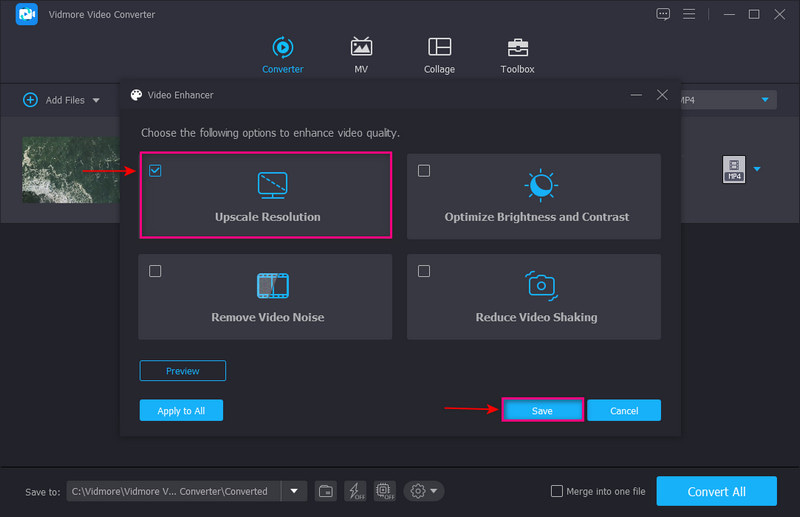
Langkah 4. Pilih Video 4K
Jika Anda ingin mengubah format keluaran, buka menu tarik-turun di bagian kanan layar. Untuk meningkatkan video Anda, opsi yang sama, klik Video 4K di bawah Sama seperti format sumber. Setelah itu, Anda akan melihat bahwa format 4K telah dipilih pada format keluaran. Setelah selesai, klik Konversi Semua tombol untuk menyimpan video 4K yang ditingkatkan ke folder desktop Anda.
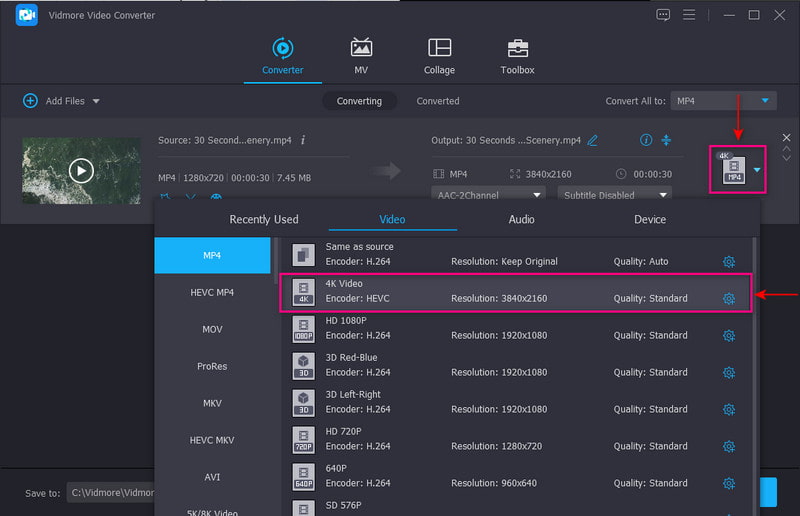
Bagian 3. Cara Memutar Video 4K
Mungkin saja jika Anda berencana memutar video menggunakan desktop. Tetapi ada beberapa hal yang perlu dipertimbangkan untuk memutar video Anda dengan sukses. Dengan itu, postingan ini akan menyajikan informasi tentang cara memutar video 4K di desktop Anda.
- Komputer terbatas memiliki layar bawaan yang mendukung resolusi 4K. Tetapi video 4K membutuhkan prosesor besar, ruang besar, dan kartu video modern.
- Pastikan Anda memiliki resolusi monitor 4K untuk memutar video Anda.
- Sambungkan monitor Anda ke komputer menggunakan kabel siap 4K.
- Buka folder desktop Anda dan temukan video 4K Anda. Setelah itu, buka video Anda di media player yang mendukung resolusi 4K. Jika Anda menggunakan Windows, Anda dapat menggunakan aplikasi Film & TV dan Windows Media Player untuk memutar video 4K Anda. Jika Anda menggunakan Mac, Anda dapat menggunakan aplikasi QuickTime untuk memutar video 4K.
Bagian 4. Cara Memilih Penampil Video 4K
Tidak semua penampil video mendukung atau mampu memutar video beresolusi 4K UHD. Dalam hal ini, Anda perlu mempertimbangkan untuk memilih aplikasi yang dapat memutar video Anda dengan resolusi tinggi. Dengan itu, Anda perlu mempertimbangkan beberapa hal untuk memilih penampil video yang memungkinkan pengguna memutar video 4K mereka.
- Penampil video harus memiliki antarmuka ramah-pemula yang mudah dinavigasi.
- Penampil video harus mampu memutar video beresolusi 4K.
- Penampil video harus mendukung format file video yang berbeda untuk memutar video.
- Pemutar video harus memungkinkan pengguna untuk mengatur koleksi multimedia mereka, memutar lagu dan film, dan banyak lagi.
Bagian 5. FAQ tentang Resolusi 4K
Apakah resolusi 4K UHD bagus?
Resolusi 4K UHD memiliki 4.000 jumlah piksel horizontal, empat kali lebih tinggi dari layar UHD biasa atau standar. Ini adalah opsi yang umum digunakan bagi siapa saja yang suka menonton film di desktop mereka.
Mana yang lebih baik: 4K UHD atau 1080P?
Resolusi 4K memiliki 3840×2160 piksel sedangkan 1080P hanya memiliki 1920×1080 piksel. Dalam hal ini, definisi ultra-tinggi 4K memiliki resolusi yang lebih tinggi daripada video definisi tinggi 1080P, yang menjadikan 4K UHD lebih baik.
Bisakah saya menonton 4K UHD di TV saya?
Menonton video 4K UHD dimungkinkan menggunakan smart TV baru, yang mendukung resolusi 4K ultra high-definition.
Kualitas apa yang lebih tinggi dari 4K?
Resolusi tertinggi adalah 8K. 4K memiliki 3840×2160 piksel sedangkan 8K memiliki 7680×4320 piksel. Seperti yang Anda lihat, resolusi 8K menggandakan jumlah piksel yang dimiliki resolusi 4K.
Kesimpulan
Posting ini menyediakan program yang dapat membantu Anda meningkatkan video Anda Resolusi video 4K. Itu tidak akan mengecewakan Anda karena itu pasti akan meningkatkan video Anda dan membiarkan Anda memilih resolusi yang Anda inginkan. Dengan itu, Anda dapat dengan cepat dan tanpa repot mengubah video beresolusi rendah menjadi beresolusi tinggi. Apa yang kamu tunggu? Andalkan Vidmore Video Converter untuk meningkatkan resolusi video Anda.


